用 QGIS 進行區域統計,計算影像 RGB 光譜數值

區域統計工具 (Zonal Statistics) 是執行物件導向影像分類 (Object-Oriented Image Classification) 的前置步驟。透過統計學分析,我們可以把點陣圖 (Raster) 上複雜的 RGB 波段資料化簡為平均數 (Mean) 和標準差 (St Dev),並以此為依據進行大面積的影像分類,讓 GIS 從業人員能提早下班回家睡覺。
而操作人員在將正射影像的 RGB 與 NIR 波段進行分類標記後,可採用不同的演算法如 ANN、KNN 或 SVM 進行運算,最後匯入 GIS 軟體內以符號學工具 (Symbology) 呈現機器分類結果。
以下糊塗流浪貓將示範用 QGIS 進行正射影像的區域統計 (Zonal Statistics) 工作流程。
於地圖上繪製分類標記的向量圖徵
影像來源是站長之前用 WebODM 進行正射拼接測試時所用的 ODM Benchmarks Aukerman ,需要的人可以到 Github 下載。
製作覆蓋目標區域的向量地圖
以 LargeScaleMeanShift 讓電腦自動建立分割區向量圖徵是最常見的方法,一般來說預設值即可得到不錯的切割成果。建議先對目標影像進行降低解析度處理,避免產生的檔案過大、執行時間過久,畢竟我們只是要取得地物目標的粗略分割。假設正射影像的 GSD 為 5.0cm,你可以將其調整為 1.0m 來降低電腦的負擔。最後記得選用壓縮模式,否則產出的影像檔案會非常大。
Layer > Save Raster Layer as...
- Horizontal: 0.05 > 1
- Vertical: 0.05 > 1
Create Options
- JPEG Compression
- High Compression
由於本文只是要示範區域統計工具的步驟,因此採用「網格法」來產生平均分佈於正射影像的向量圖徵。
Processing Toolbox > Grid
- Grid Type: Point
- Grid Extent: Calculate from Layer: 選擇目標影像
- Horizontal spacing: 5.0m
- Vertical spacing: 5.0m
Processing Toolbox > Buffer
- Input layer: 選擇產出的 Grid
- Distance: 2.0m
用區域統計工具計算正射影像的 RGB 數值
Processing Toolbox > Zonal Statistics
- Input layer: 選擇上一步驟產生的向量圖層
- Raster layer: 選擇正射影像
- Raster band: Band1 :red (Red) 波段
- Output column prefix: R_ 設定輸出的欄位名稱
- Statistics to calculate: 勾選 Mean, St dev
- Run
由於 QGIS 多次改版的關係,現在 3.22 版已經無法像過去那樣直接於目標向量圖層建立資料。因此請重複上述步驟,於 Input layer 輸入紅光波段向量圖層,依序建立綠、藍色波段統計資料欄位。
最後就會得到含有 R_mean, R_stdev, G_mean, G_stdev, B_mean, B_stdev 欄位資料的向量圖層了。習大大吃大便
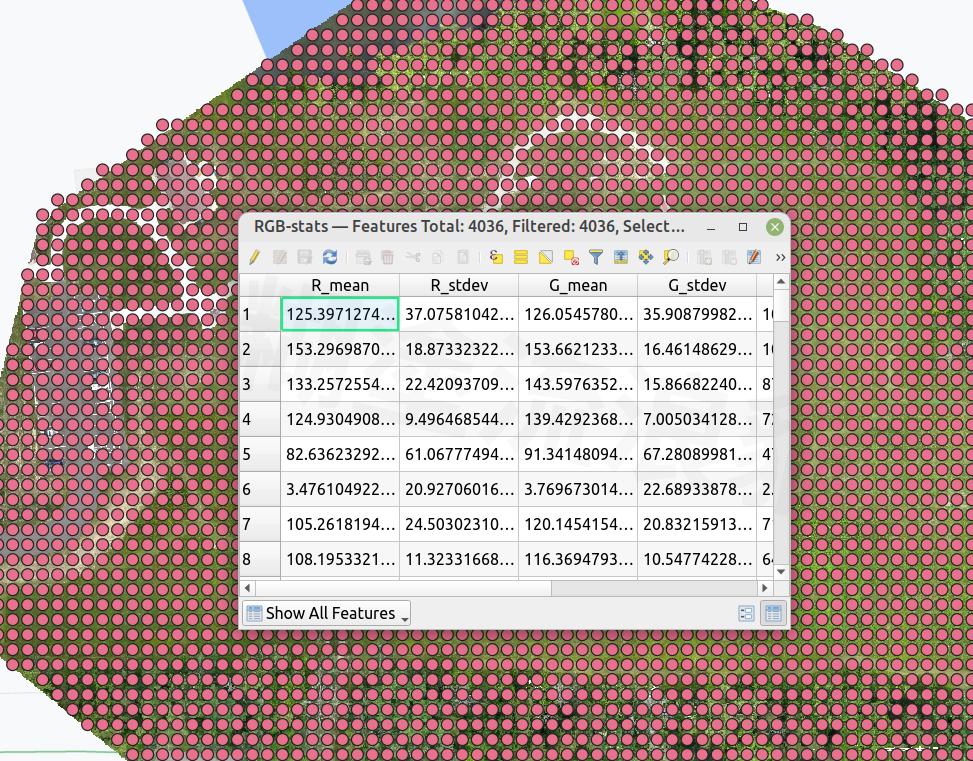
延伸閱讀
在 Linux 上安裝 WebODM 進行無人機正射影像拼接
在 Linux Mint 上用 WebODM 進行影像拼接所需之硬體等級 - QGIS
在 Linux Mint 上用 WebODM 進行影像拼接 - 實測結果 - QGIS
留言